Cómo configurar WordPress
Antes de configurar WordPress, tienes que saber algo muy básico: no debes confundir WordPress.com con WordPress.org. WordPress es un software de código abierto para blogs que puedes descargar en WordPress.org. Basándose en ese software, la empresa Automattic creó WordPress.com, una plataforma con la que ofrece una solución gratuita y sencilla para todo aquel que quiera crearse un blog sin complicaciones. Esta opción, que te dará siempre un dominio gratuito “tudominio.wordpress.com”, te soluciona todo el problema del hosting, aunque si quieres también puedes comprarles a ellos tu propio dominio.
Aun así, lo ideal es que tengas el software de WordPress alojado en tu propio servidor y con tu propio dominio, pues de ese modo “jugarás en casa” y no dependerás de los condicionantes que pongan terceros a la hora de personalizar tu espacio, además de que te ayudará en el posicionamiento SEO de tu negocio. La única desventaja es que no te saldrá gratis, pero a la larga no te arrepentirás.
Éstos son los 6 pasos que deberías seguir para configurar WordPress en tu propio alojamiento:
# 1. Crea y compra un dominio
Ésta es una decisión crucial. Tener claro cuál va a ser tu dominio es algo que determinará, desde el momento en que lo compres, cómo van a reconocer tu blog los usuarios. En el próximo post de esta serie te daré herramientas e ideas para establecer cuestiones tan importantes como escoger un nombre de dominio o estructurar tu blog, pero de momento puedes acudir a “sugeridores de dominios” como el que ofrece Godaddy cuando realizas una búsqueda como la de la imagen.
# 2. Compra un alojamiento
Hay muchos tipos de alojamiento. Cuanto más tráfico tenga tu blog, mayor capacidad deberás contratar. De nuevo tendrás que recurrir a registradores como, por ejemplo, , godaddy.com, 1and1.com, arsys.es… Existen muchos, pero es importante que tengas en cuenta lo siguiente en el momento de escogerlo:
- Escoge uno con el que la comunicación sea fluida y en tu idioma para evitar problemas futuros en caso de que quieras hacer alguna transferencia de dominio o cualquier cambio en el que sea necesario que ellos intervengan.
- Observa bien las características que te ofrece en relación al precio. ¿Necesitas más espacio de almacenamiento? ¿Quieres poder crear más cuentas de correo?
- Fíjate en que el panel de administración sea sencillo e intuitivo, pues algunos son francamente complicados y poco usables.
# 3. Crea una base de datos MySQL
Una vez has comprado tu alojamiento, llegarás a un panel de control (CPanel) con muchas características. Dirígete a MySQL para crear una base de datos con la que puedas trabajar.
Entra y dale a crear.
A continuación te debería aparecer una pantalla parecida a la siguiente:
Deberás rellenar 3 campos:
- Nombre de la base de datos (pon algo relacionado con tu dominio).
- Nombre de usuario (por ejemplo tu nombre).
- Contraseña.
Guárdalos porque los necesitarás para un próximo paso. A veces el proveedor de hosting te envía esos datos por email. En cualquier caso, guárdalos en lugar seguro.
# 4. Descarga WordPress en tu ordenador
Dirígete a WordPress.org y pulsa sobre el botón de descarga que ves en la imagen. Recibirás un archivo.zip. Descomprímelo y guarda la carpeta “wordpress” resultante para más tarde, por ejemplo en tu escritorio o en un lugar en el que la puedas localizar fácilmente.
En esa carpeta encontrarás un archivo que se llama “wp-config-sample.php”. Tendrás que modificarlo con los datos de tu base de datos, y para ello necesitarás un editor de código como Notepad++. Descárgalo, abre ese archivo con Notepad++ y modifica los campos que se marcan en la imagen con los datos que tenías de MySQL.
Guarda ese archivo con el nombre “wp-config.php” dentro de la misma carpeta “wordpress”.
# 5. Sube los archivos de WordPress a tu alojamiento
Para subir los archivos de WordPress que has descargado, necesitarás trasladarlos desde tu ordenador hasta el servidor donde tienes el alojamiento, y eso tendrás que hacerlo con una herramienta que te permita transferir archivos. Te recomiendo que utilices Filezilla, que te podrás descargar fácilmente en tu ordenador.
Una vez la tienes descargada, ábrela, dirígete a “Gestor de sitios” y crea un nuevo sitio con los datos que te solicite:
- Rellena “Servidor” con los datos de ftp que habrás recibido por email o que encontrarás en tu Panel de Control (suele ser “ftp.nombrededominio.com”.
- Pon el “Modo de acceso” como Normal en vez de Anónimo.
- Rellena el usuario y la contraseña de la base de datos MySQL (el que creaste en el punto #3 o el que te envió tu proveedor de hosting por email).
- Pulsa “Conectar”.
De las dos columnas que tienes, busca ahora el Escritorio y, dentro del Escritorio, la carpeta “wordpress” que has descargado de WordPress.org. El contenido se te abrirá en la columna de la izquierda. Selecciona desde la carpeta “wp-admin” hasta el último archivo y pulsa el botón de la derecha. Clica a continuación sobre“Subir” y verás cómo todo el contenido que tienes en la columna de la izquierda se traslada a la columna de la derecha (tu alojamiento).
# 6. Entra en WordPress
Una vez realizado todo este proceso, ya puedes poner tu nombre de dominio en el navegador y configurar rápidamente tu WordPress, indicando sencillamente un nombre de usuario y una contraseña.
A continuación, cada vez que quieras acceder sólo tendrás que escribir lo siguiente en el navegador: http://tudominio.com/wp-admin, y eso te llevará a una pantalla como la de la imagen, desde donde podrás acceder al panel de control de WordPress para gestionar tu blog:


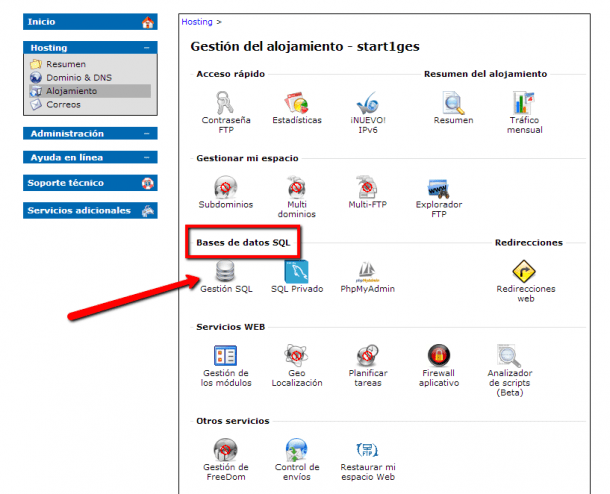
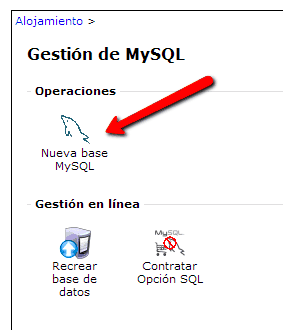
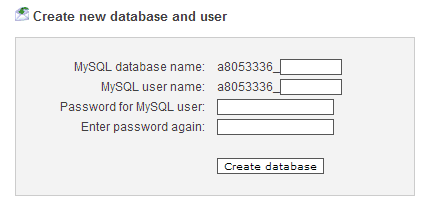
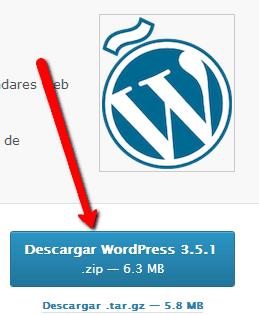
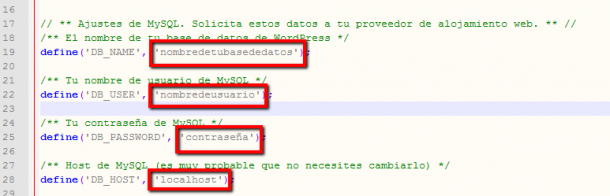
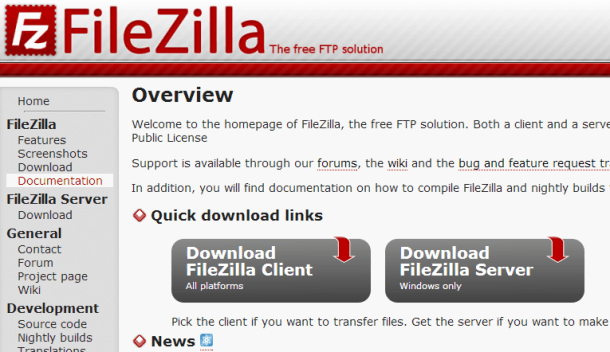
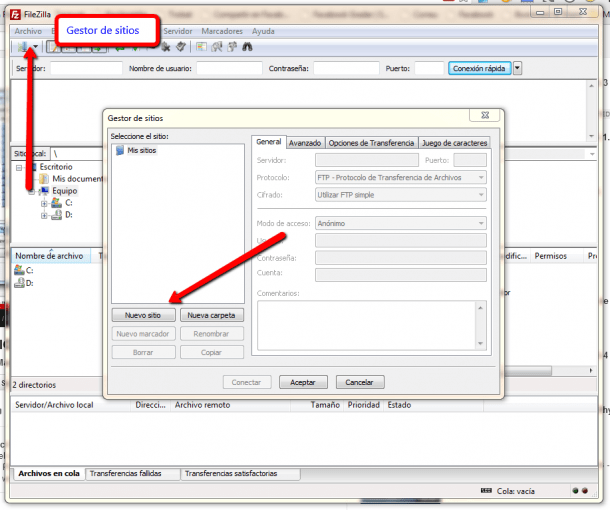
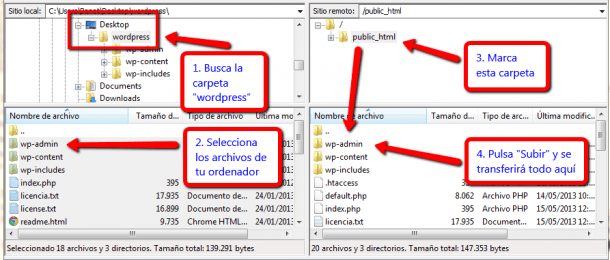
No hay comentarios:
Publicar un comentario